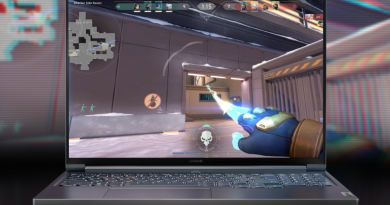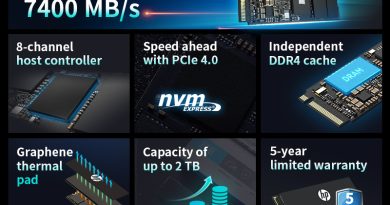Así puedes jugar MARVEL’S SPIDER-MAN REMASTERED en la ROG Ally con el mejor rendimiento
SPIDER-MAN REMASTERED es uno de los mejores juegos de historia para un solo jugador de la última década, y ahora puedes llevarlo contigo a donde quieras con la ROG Ally. Si quieres revivir este sorprendente título antes de jugar el recientemente lanzado Marvel’s Spider-Man 2 (que de momento sólo se encuentra disponible oficialmente de forma exclusiva en Play Station 5) o bien quieres entrar el mundo del héroe arácnido para saber qué hace a este juego uno de los más divertidos del último tiempo, aquí tienes nuestras recomendaciones con las mejores configuraciones para obtener el mejor equilibrio entre belleza gráfica y fotogramas estables en la ROG Ally.
¿Qué fotogramas esperar en Spider-Man Remastered en la ROG Ally?
El ajetreo y bullicio de Manhattan son bastante exigentes, incluso en hardware de PC de gama alta. Gracias al Ryzen Z1 Extreme y al Modo Turbo de Armoury Crate, la ROG Ally puede ejecutar este título con buen rendimiento, con un promedio de casi 60 fotogramas por segundo en la mayoría de las escenas y misiones, y fluctuando alrededor de los 40 mientras te balanceas por la ciudad. El rendimiento también se ve favorecido por la tecnología FSR de AMD, que cumple la doble función de aumentar los fotogramas por segundo y reducir el aliasing en la imagen, produciendo un resultado aún más atractivo visualmente que la configuración 1080p nativa. Y dado que la ROG Ally está equipada con una pantalla FreeSync Premium, el movimiento se ve suave y fluido todo el tiempo, ofreciendo un viaje muy agradable por la Nueva York de Marvel.
Configuraciones optimizadas de gráficos para Spider-Man Remastered en la ROG Ally
Podrías elegir uno de los presets de gráficos incorporados en el juego, pero para obtener la mejor calidad de imagen y jugabilidad posible, los expertos de ASUS Republic of Gamers recomiendan algunos ajustes para encontrar las configuraciones que ofrecen el mejor aspecto manteniendo el juego a una velocidad de fotogramas fluido y estable. Puedes deshabilitar el límite de fotogramas para obtener el mejor rendimiento posible o activar el Limitador de fotogramas de la ROG Ally para obtener una experiencia aún más consistente.
Resolución: 1920×1080, la resolución nativa de la pantalla ROG Ally.
AMD FSR 2.2: Activado, Calidad. Esto renderiza el juego a una resolución más baja para asegurar un fotograma sólido, luego utiliza un aumento temporal para devolver la resolución a 1080p. No es absolutamente crucial para una buena experiencia en Spider-Man, pero este es uno de esos juegos donde FSR se ve y funciona mejor que el modo nativo gracias a la forma en que reduce los bordes dentados y el parpadeo.
Calidad de textura: Alta. Esta configuración depende en gran medida de la VRAM, por lo que podemos configurarla en Alta sin mucha penalización de rendimiento siempre y cuando aumentes la asignación de VRAM de la ROG Ally (puedes hacerlo desde Armoury Crate SE).
Filtrado de texturas: Anisotrópico 8x. Esto determina la calidad de las texturas vistas a distancia. Para este tamaño de pantalla y resolución, 8x proporciona buen rendimiento y se ve casi igual que 16x.
Calidad de sombras: Baja. La diferencia entre Baja y Alta es bastante sutil en Spider-Man Remastered, así que esta es una buena manera de ahorrar un poco de rendimiento sin perder mucha calidad visual.
Oclusión ambiental: SSAO. Esta configuración afecta las pequeñas sombras que dan profundidad al mundo 3D y es imprescindible para que Nueva York se vea realista. SSAO es la opción que mejor se ve aquí.
Reflexiones de espacio de pantalla: Activado. En un juego con tantas ventanas similares a espejos, definitivamente querrás tener esto activado para reflejos que se vean bien.
Reflexiones ray-tracing: Desactivado. Las Reflexiones de espacio de pantalla deberían ser suficientes en la pantalla portátil de la ROG Ally, ofreciendo un mejor rendimiento que el trazado de rayos.
Nivel de detalle: Muy bajo. Esto agrega más detalle a objetos lejanos en la ciudad, pero es poco probable que lo notes en la mayoría de los casos en una pantalla de 7 pulgadas como la de la ROG Ally. Recupera algo de rendimiento bajándolo.
Densidad de tráfico: Muy baja. La cantidad de autos en la carretera puede afectar bastante a la CPU, así que Muy Bajo ofrece un impulso bienvenido en rendimiento sin perder mucho en calidad visual.
Densidad de multitudes: Muy baja. La Densidad de multitudes es similar a la Densidad de tráfico, por lo que el ajuste más bajo ofrece el mejor rendimiento.
Calidad del cabello: Baja. En la pantalla de la ROG Ally, es probable que no notes una gran diferencia entre las diferentes configuraciones de cabello, y configurarlo en Bajo ofrece un impulso importante en muchos escenarios.
Calidad de partículas meteorológicas: Media. Esto ofrece un buen equilibrio entre rendimiento y efectos meteorológicos agradables, como las nubes.
Profundidad de campo: Baja. Reducir esto brinda una gran ventaja en rendimiento y probablemente no sea muy notorio en las escenas.
Efectos de cámara: Configurar según el gusto. Efectos como Bloom, Lens Flair y Motion Blur son en su mayoría opciones estilísticas que a algunas personas les gustarán y a otras no. Siéntete libre de experimentar con estos para adaptarlos a tus preferencias visuales y de rendimiento.
Como con cualquier configuración optimizada, siéntete libre de ajustarlas a tu gusto. Hemos realizado muchas pruebas para encontrar lo que consideramos el mejor equilibrio entre calidad gráfica y rendimiento, pero tus preferencias pueden variar. La personalización es una de las mejores partes de los juegos en Windows, así que utiliza nuestras configuraciones como punto de partida y ¡comienza a ajustar!